win10“运行”固定到开始菜单的操作步骤
作者:佚名 来源:雨林木风 2019-07-03 19:02:02
在使用电脑的过程中,我们经常需要使用到运行程序,除了使用快捷键开启运行窗口以外,我们还能将“运行”固定到开始菜单,这样子操作就更方便了,下面就和小编一起来看一下win10“运行”固定到开始菜单的操作方法吧。
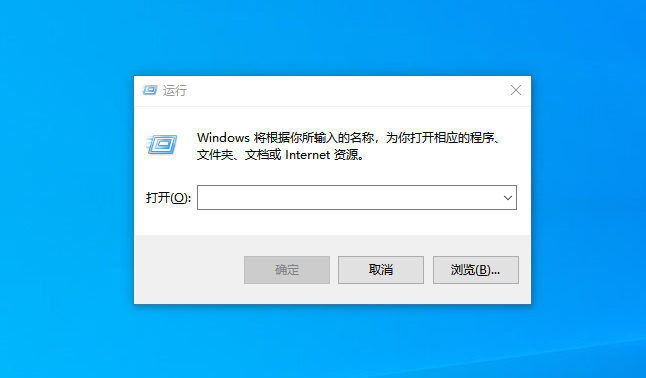
方法一:
在电脑左下角“搜索框”中直接输入“运行”,直接点击“固定到开始屏幕”即可。
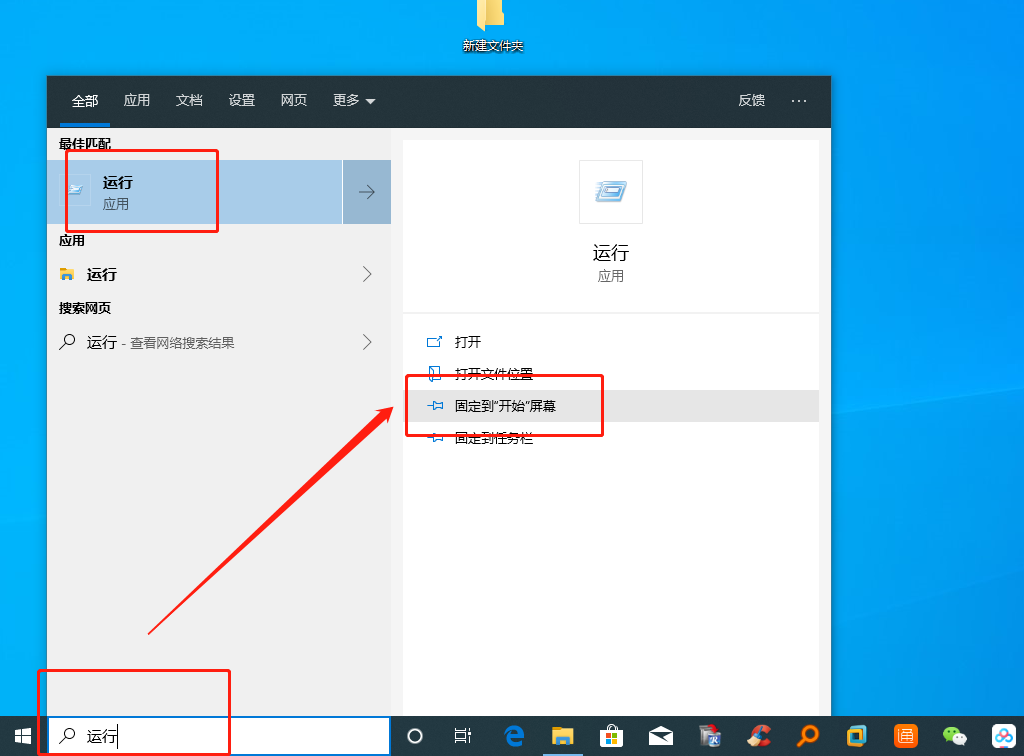
方法二:
1、在桌面空白处右键选择“新建”,选择“快捷方式”
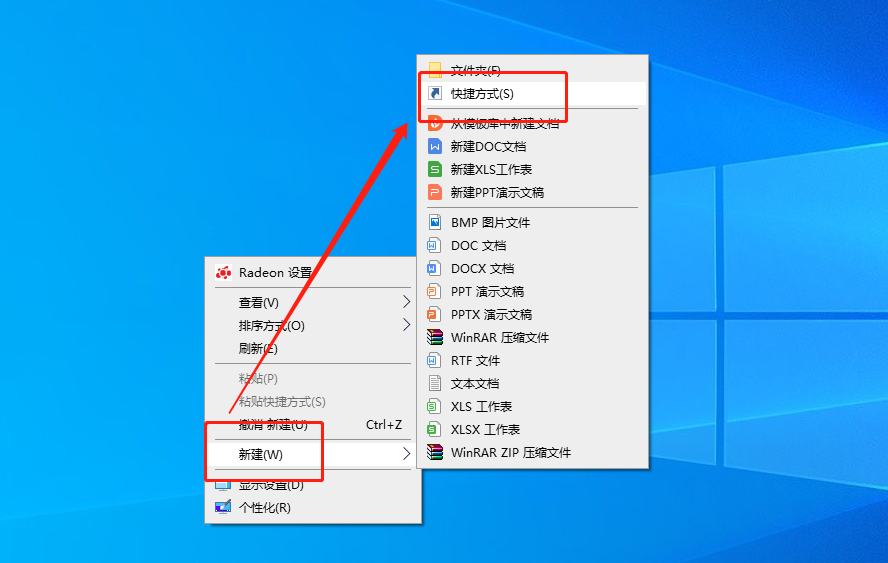
2、在创建快捷方式窗口中输入“explorer shell:::{2559a1f3-21d7-11d4-bdaf-00c04f60b9f0}”,点击“下一步”即可
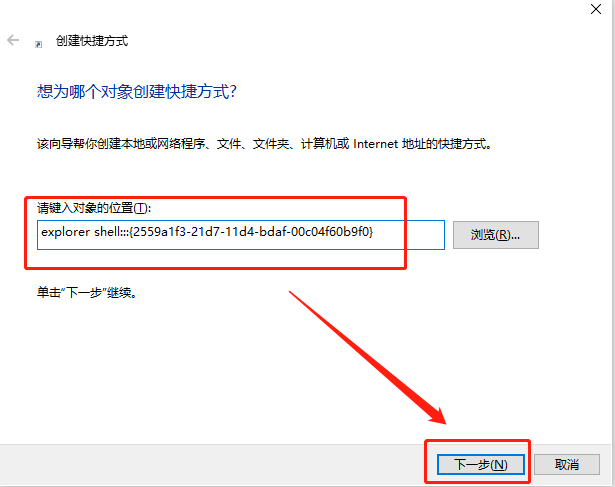
3、快捷方式的名称直接改为“运行”,并点击完成,随后就可以直接在电脑桌面上看到运行的快捷方式了
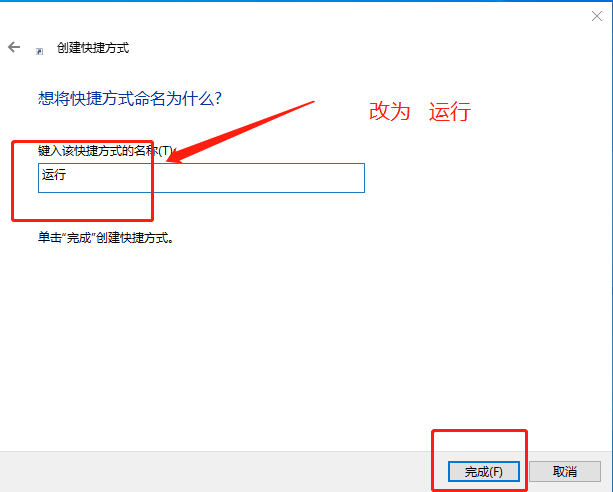
4、右击“运行”快捷方式,选择“固定到开始屏幕”即可。
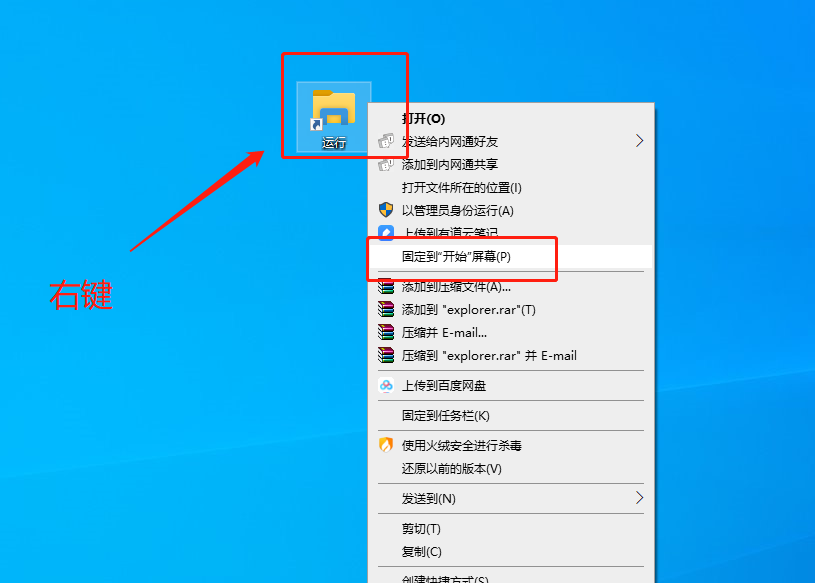
以上就是win10“运行”固定到开始菜单的操作方法,如果各位用户恰好有这方面的需要,可以尝试使用以上方法。
相关阅读
- 热门手游
- 最新手游
- 本类周排行
- 本类总排行

























